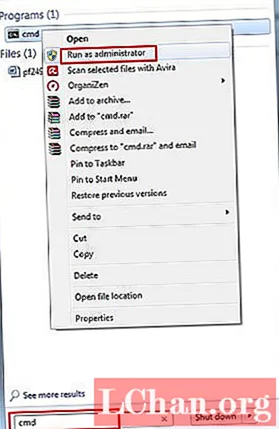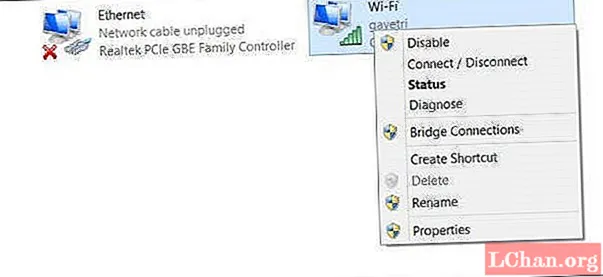Съдържание
- Решение 1. Отстранете защитата на работната книга на Excel с отворена парола
- Решение 2. Отстранете защитата на работната книга на Excel със структурна парола
- Решение 3. Отстранете защитата на структурата на работната книга на Excel с код VBA
- Решение 4. Отстранете защитата на работната книга на Excel с инструмента за възстановяване на парола на Excel
- Обобщение
Excel е едно от най-популярните приложения в нашия бизнес живот. Нищо чудно, че в работните книги и листове на Excel има много запазени чувствителни данни. Excel предоставя методи за защита на данните, като ги защитава с пароли. Но Excel предлага и много повече от просто използване на пароли в пълни работни книги. Можете също така да защитите съдържанието на отделни листове, области на работни листове и единични клетки. В тази статия ще научите всичко това: От защита на цели работни книги до единични клетки. Още по-добре: ще се научите как да премахнете защитата на работната книга на Excel със или без парола.
- Решение 1. Отстранете защитата на работната книга на Excel с отворена парола
- Решение 2: Отстранете защитата на работната книга на Excel със структурна парола
- Решение 3. Отстранете защитата на структурата на работната книга на Excel с код VBA
- Решение 4. Отстранете защитата на работната книга на Excel с инструмента за възстановяване на парола на Excel
Решение 1. Отстранете защитата на работната книга на Excel с отворена парола
Когато защитите работна книга с парола, ще трябва да въведете тази парола, преди да можете да я отворите. Ако задавате този въпрос как да премахна защитата на работна книга на Excel, следвайте стъпките по-долу: Отворете Excel файла с парола.
1. Кликнете върху File> Info> Protect Workbook> Encrypt with Password.
2. В диалоговия прозорец Шифроване на документ изчистете малките черни точки от текстовото поле за парола, за да го зададете празно. И след това щракнете върху OK.
3. Сега файлът на Excel е незащитен и няма да иска парола повече при следващото му отваряне.
Решение 2. Отстранете защитата на работната книга на Excel със структурна парола
Когато вашата парола защитава структурата на работната книга на Excel, не можете да промените структурата на работната книга, като например добавяне на лист или изтриване на лист. Но все пак можете да редактирате данните на листа. Ако искате да редактирате структурата на работната книга на Excel, трябва да премахнете защитата на юмрука на структурата на работната книга на Excel.
1. Отворете файла Excel, щракнете върху Преглед и след това щракнете върху Защита на работната книга.

2. Въведете правилната парола, за да премахнете защитата на Excel worokbook.
Решение 3. Отстранете защитата на структурата на работната книга на Excel с код VBA
Как обаче да отворите защитения с парола файл на Excel, ако паролата е забравена? Файлът на Excel не може да бъде незащитен, когато е заключен. Можете първо да възстановите забравената парола и след това да я използвате, за да отключите файла на Excel. Ето решение с използване на VBA код без парола.
1. Отворете файла Excel, натиснете "Alt + F11", за да отворите Microsoft Visual Basic за приложения.
2. Щракнете върху Вмъкване, изберете Модул.

3. Въведете VBA кода на модула.

4. Натиснете F5 или щракнете върху бутона Run, за да го изпълните.
5. Изчакайте известно време, за да отговори. Когато структурата на работната книга е незащитена, можете да я редактирате, без да бъдете попитани за парола.
Решение 4. Отстранете защитата на работната книга на Excel с инструмента за възстановяване на парола на Excel
Ако кодовете на VBA не могат успешно да премахнат защитата на вашата структура на работната книга на Excel или работната книга, потърсете помощ за тунера за премахване на защитата на Workbook, като PassFab за Excel, който може да ви помогне да премахнете защитата на вашата работна книга / работен лист на Excel само за няколко секунди.
Софтуерът за възстановяване на пароли на Excel от PassFab успешно възстановява паролите на Excel. Аз лично го използвах за възстановяване на парола на Excel. Програмата е безплатна за изтегляне.
С PassFab за Excel не е нужно да се притеснявате за загуба или забравяне на пароли за Excel, тъй като ви позволява да възстановите отворените пароли на Excel и да премахнете ограничителните пароли на Excel. Освобождаването от защита на работните книги на Excel става много по-лесно за вас!
Когато изберете софтуер като PassFab за Excel, извличането на паролите е гарантирано. Дори ако паролите са програмирани по такъв начин, че хората няма да могат да ги дешифрират, това ще успее да разбере. Дали паролата е къса или дълга и сложна, може да ви донесе резултати за броени моменти, възстановявайки дори пароли на други езици.
Лесни стъпки за премахване на защитата на работната книга на Excel:
Стъпка 1: Щракнете, за да изтеглите и инсталирате PassFab за Excel.
Стъпка 2: Щракнете върху „Премахване на парола за ограничение на Excel“.

Стъпка 3: Щракнете върху "Добавяне на бутон", за да импортирате защитения файл на Excel.

Стъпка 4: Кликнете върху „Премахване“, за да започнете да премахвате.

Сега паролата за ограничение на Excel е премахната и можете да премахнете защитата на вашата работна книга на Excel.

Ето видеоурок за това как да премахнете защитата на листа на Excel без парола, който работи и за работната книга на Excel:
PassFab за Excel също помага за възстановяване на отворени пароли в Excel. Ако сте загубили паролата си за отваряне на вашия файл на Excel, PassFab за Excel ще ви покрие!
Обобщение
В обобщение, много пъти хората, които напускат компании, ще вземат паролите си със себе си и ще ви е необходима програма за възстановяване, за да получите достъп до всички необходими програми на Excel. Или може би просто никога не можете да запомните вашия защитен код на Excel? Не се страхувайте, че има много решения, включително безплатни програми, които могат да отключат вашата електронна таблица отново.
Може да бъде много полезно да защитите електронни таблици с парола, така че други хора да не могат случайно (или дори умишлено) да презапишат ценни данни за формули и функции. Има обаче случаи, когато трябва да защитите някои клетки, но да позволите на други потребители достъп и редактиране на други клетки в същата електронна таблица. На пръв поглед това изглежда малко вероятно да се направи, но всъщност е много лесно да се постигне.